- Knowledge base
- CRM
- Record
- Dividere il credito del deal tra gli utenti
Dividere il credito del deal tra gli utenti
Ultimo aggiornamento: 23 settembre 2025
Disponibile con uno qualsiasi dei seguenti abbonamenti, tranne dove indicato:
-
Sales Hub Enterprise
Se più utenti dell'account HubSpot sono coinvolti in trattative, gli utenti con permessi di Super Admin possono impostare la suddivisione delle trattative. Quando si impostano le suddivisioni dei deal, si consente agli utenti di condividere percentuali dell'importo di un deal. Questo è il valore della proprietà predefinita Amountdi un record di deal. L'importo ricevuto da ciascun utente in un deal split influisce sulle sue previsioni.
Le suddivisioni degli affari sono utili per i venditori che hanno una quota e devono ottenere il credito per tutte le entrate che ne derivano. Per includere gli utenti che hanno lavorato a un accordo, ma non hanno bisogno di credito per l'importo dell'accordo, è possibile aggiungerli come collaboratori dell'accordo. Gli utenti possono essere inclusi sia in una divisione del deal che come collaboratori per lo stesso deal.
Per saperne di più sulla configurazione degli importi predefiniti per le nuove transazioni.
Attivare le suddivisioni dei deal
Autorizzazioni richieste Per attivare le suddivisioni degli affari nelle impostazioni degli affari sono necessarie le autorizzazioni di Super Admin.
- Nel tuo account HubSpot, fai clic sulle settings icona delle impostazioni nella barra di navigazione principale.
- Nel menu della barra laterale sinistra, spostarsi su Oggetti > Offerte.
- Selezionare la casella di controllo Dividi le transazioni tra gli utenti .

- Nel riquadro a comparsa, selezionare Imposta divisione offerte.
- Per impostare un numero massimo di utenti che possono essere inclusi in qualsiasi nuovo deal split, fare clic sul menu a discesa Deal split user maximum e selezionare il numero di utenti.
- Per impostare una percentuale minima da applicare agli utenti in un deal split, fare clic sul menu a discesa Percentuale minima deal split e selezionare una percentuale.
Nota bene: a seconda del numero di transazioni presenti nell'account, possono essere necessari alcuni minuti o alcune ore per configurare completamente i deal split.
Aggiungere la scheda di suddivisione degli affari
- Nel tuo account HubSpot, fai clic sulle settings icona delle impostazioni nella barra di navigazione principale.
-
Nel menu della barra laterale sinistra, spostarsi su Oggetti e selezionare Offerte.
-
Fare clic sulla scheda Personalizzazione record.
- Passare il mouse sulla barra laterale sinistra e fare clic sull'icona addIcon.
- Aggiungere la scheda dalla libreria.
- In alto a destra, fare clic su Salva ed esci.
Aggiungere, modificare o rimuovere le suddivisioni di un affare
Autorizzazioni richieste Le autorizzazioni per la modifica dell'affare sono necessarie per aggiungere una divisione dell'affare o per modificarne una esistente. Per rimuovere le suddivisioni di un affare sono necessarie le autorizzazioni per l'eliminazione dell' affare.
Una volta attivate le suddivisioni e aggiunta la scheda Deal Splits alla barra laterale sinistra, gli utenti possono aggiungere una suddivisione a un accordo o modificare e rimuovere quelle esistenti.
Per aggiungere una suddivisione di un affare:
- Nel tuo account HubSpot, passa a CRM > Trattative.
- Fare clic sull' offerta a cui si desidera aggiungere una divisione.
- Nella barra laterale sinistra, nella sezione Frazionamenti, fare clic su Aggiungi. Per aggiungere una suddivisione, un affare deve avere un valore per la proprietà Importo.
- Nel pannello di destra:
- Fare clic sul menu a discesa Suddivisione con e selezionare le caselle di controllo accanto agli utenti con cui si desidera dividere l'importo dell'affare. Il proprietario dell'affare sarà incluso per impostazione predefinita e non potrà essere rimosso.
- In Tipo di divisione dell'affare:
- Selezionare Dividere in modo uniforme per assegnare una percentuale uguale dell'affare a tutti gli utenti selezionati.
- Selezionare Dividere per percentuali per impostare le proprie percentuali. Immettere un numero di percentuale per ciascun utente nella sezione Suddivisione dell'affare fino a raggiungere un totale del 100%.
- È ora possibile visualizzare gli utenti e la ripartizione percentuale nel record dell'accordo.
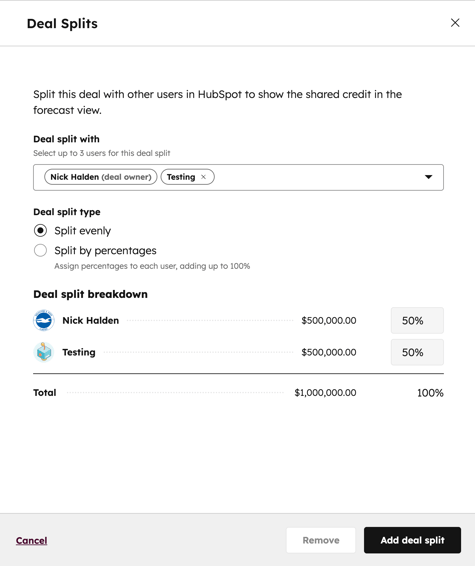
Per modificare un deal split esistente:
- Nel tuo account HubSpot, passa a CRM > Trattative.
- Fare clic sull'affare di cui si desidera modificare la suddivisione.
- Nella barra laterale sinistra, fare clic sul riquadro contenente la suddivisione dell'affare.
- Nel pannello di destra, apportare le modifiche, quindi fare clic su Aggiorna la suddivisione dell'affare.

Per rimuovere una suddivisione esistente:
- Nel tuo account HubSpot, passa a CRM > Trattative.
- Fare clic sull'offerta per la quale si desidera rimuovere la suddivisione.
- Nella barra laterale sinistra, passare il mouse sulla casella e fare clic su Rimuovi.
- Nella finestra di dialogo, fare clic su Rimuovi divisione per confermare.
Visualizzare le suddivisioni degli affari nello strumento di previsione
Una volta aggiunto un frazionamento a un affare, è possibile visualizzare l'importo del frazionamento per ciascun utente nello strumento di previsione.
- Nel tuo account HubSpot, passa a Vendite > Previsione.
- Utilizzare i menu a tendina in alto per filtrare in base alla pipeline o alla data di chiusura. È inoltre possibile utilizzare la barra di ricerca per cercare utenti e team specifici.
- Per approfondire le previsioni di un utente specifico, fare clic sul nome dell'utente.
- Se un affare in cui l'utente è incluso ha una suddivisione, è possibile visualizzare nella tabella la percentuale dell'utente e l'importo per cui riceverà il credito. Le informazioni sulla suddivisione vengono visualizzate per le proprietà Importo, Importo ponderato, Importo in valuta aziendale e Importo ponderato in valuta aziendale.

Utilizzare le suddivisioni nei report personalizzati
È inoltre possibile utilizzare report personalizzati per analizzare i dati delle suddivisioni degli affari. Ad esempio, è possibile filtrare per Deal Split Owner e Deal Split Amount per capire quanto credito riceverà ciascun utente per le transazioni in cui è coinvolto.
- Nel tuo account HubSpot, passa a Creazione di rapporti > Rapporti.
- In alto a destra, fare clic su Crea rapporto personalizzato.
- Fare clic su Rapporto personalizzato.
- Selezionare Scegliere le mie fonti di dati.
- Fare clic sul menu a discesa Sorgente dati primaria, quindi selezionare Suddivisioni affari.
- Selezionare Offerte come origine dati secondaria.
- Nel costruttore di report personalizzati, personalizzare i filtri.
- Al termine, fare clic su Salva rapporto. Per salvare il report come copia, fare clic su Salva con nome.
- Nel pannello di destra, nominare e selezionare le impostazioni della dashboard e dei permessi per il report. Al termine, fare clic su Salva.
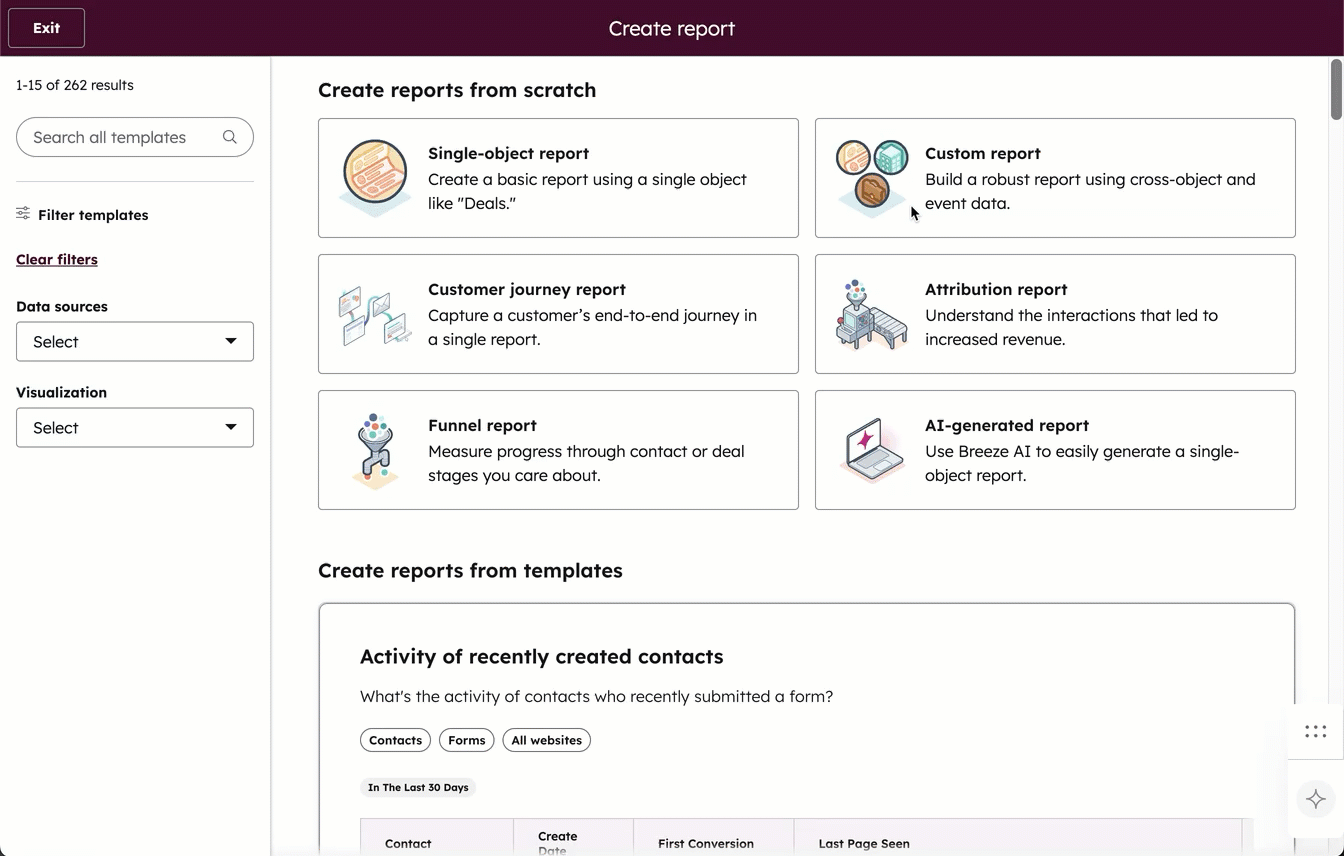
Per saperne di più sulla creazione di report personalizzati in HubSpot.